インストール†
はじめに†
V2CはJava言語で開発されたソフトウェアです。
動作にはJRE(Java言語で開発されたソフトウェアを実行するために必要なソフトウェアのセット)が必要です。
詳細については後述します。
ダウンロード†
まずは本体をダウンロードしましょう。公式サイトのV2C Topで配布されています。
Windows編†
参照:V2C 使用法 Windows
「Windows用インストーラ」と「zipアーカイブ」†
インストールは、「Windows用インストーラ」、もしくは「zipアーカイブ」、このどちらかのファイルを選択して行うことになります。
基本的には「zipアーカイブ」によるインストールが推奨されていますが、PCに不慣れな方は「Windows用インストーラ」を利用して下さい。
インストーラの指示に従い、インストールを行うことができます。
なお、「Windows用インストーラ」は、32bit版OSにしか対応していません。
64bit版OSを使用している方は「zipアーカイブ」を利用して下さい。
(参考:コンピューターで実行されている Windows オペレーティング システムが 32 ビット版か 64 ビット版かを確認する方法)
「Windows用インストーラ」を使うデメリットとして、
- Vista以降のOSでは、V2Cの自動アップデート機能が使えなくなる。
(V2Cを管理者として実行する、もしくはUACをオフにすることでこれを回避することができます。)
- V2Cの一部のテスト版や人柱版バージョン*1へアップデートすると、ファイル移動の際に管理者での実行を求められる。
などが挙げられます。
圧縮ファイル(zipファイル等)の解凍方法(圧縮・解凍ソフト)がわかる方は、「zipアーカイブ」によるインストールをお勧めします。
「zipアーカイブ」を解凍することでできる"V2C"フォルダを、任意の場所*2に置いて下さい。
JRE†
「Windows用インストーラ」にはJREが同梱されており、「zipアーカイブ」にはJREが同梱されていません。
「Windows用インストーラ」を利用する場合は、この項目を無視してかまいません。
「zipアーカイブ」を利用する場合は、あらかじめ「Oracle JREのダウンロード」のリンク先からJREをインストールしておく必要があります。
リンク先の「無料Javaのダウンロード」からインストールして下さい。
すでにインストールしてあるかも?という方はここでチェックを。
※セキュリティ上の注意※
セキュリティ上の問題のため、JRE6Update21およびそれ以前のJREを使用している場合は
JRE6Update22またはそれ以降のバージョンにアップデートしてください。
JRE同梱版のV2Cをインストールしている場合はv2.2.0のインストーラで上書きインストールすると
ログ・設定はそのままでJREをアップデートすることができます。
V2C Topより引用
現在インストールされているJavaのバージョンはここで確認できます。
Javaは常に最新版を利用するようにしてください。
2013年1月現在、既知の脆弱性が修正されていないため、ブラウザのJavaプラグインは無効化してください。
メジャーなブラウザでは自動的に無効化するようにはなっているようですが、念のために確認することをお勧めします。
確認、無効化方法がわからない場合はJREをアンインストールし、V2CはJRE同梱のインストーラ版を利用してください。
Javaを必要とするWEBサイトは非常に稀です。
独立したJREでV2Cを使用する(非公開JRE)
- 効果
現在、WindowsにおけるWeb経由のウイルス感染はJavaの脆弱性を悪用したものが最多という調査結果もあります(出典:CSIS)。
そのような脆弱性に対してV2C側で何か対策を講じたい時に、ローカルで使うJavaアプリごとにJREを独立させると言うものが考えられます。
JREを非公開にすることによって、使用者が意図した場所のみでJavaが有効になります。従って独立したJREでV2Cを使用することはそれなりに意味があると言えるでしょう。
※ウィルスの感染ルートになりうるのはあくまでブラウザのアプレットプラグインであり、V2CのJREを独立させる"だけ"ではなんの意味もありません。
最も重要なのはブラウザ用のプラグインを無効化することですが、念を入れるならシステムからJREをアンインストールしてしまうか、最初からインストールしないという選択があります。
この場合、V2Cのインストーラ版を利用することにセキュリティ的な価値を見出すことができます。
また、何らかの理由でインストーラ版とは違うJavaのバージョンを使用したい場合、後述の方法で自家製の同梱版を作ることが可能です。
- やり方
JREを非公開にする簡単な方法はこちらからインストーラ版をダウンロードし、インストールすることです。
以下は、インストーラー版を利用しない方法について記述します。
- こちらから*.tar.gzをダウンロードする。(JRE6はこちら)
- \V2C\(保存用フォルダ)にjrewフォルダを作る。 \V2C\jrew (既に存在している場合はSKIP)
- 展開(解凍)したフォルダをそのまま、jrewフォルダに入れる。
- V2C\jrew\current.txtの中身をフォルダ名(「jre1.7.0_11」など)に書き換える。(current.txtが無い場合は新規に作成)
※Linuxの場合フォルダ名はjrewでなくjrelです。
上記の方法により、JREを非公開にすることができました。
V2Cが使用しているJavaのバージョンを確認するには「ヘルプ」→「V2Cについて」より確認できます。
- 備考
V2Cスレにおいて、しばしば独立したJREでV2Cを使用することを「カプセル化」すると表現されます。
初期設定†
- Windows用インストーラを使用した場合
- まずはV2Cの起動です。
インストトール時に作成したショートカット、または"Program Files"フォルダ内の"V2C.exe"から起動することができます。
V2Cの初回起動では次のようなダイアログが現われます。ここでは「はい」を選んで下さい。
V2C保存用フォルダの場所は後で変更することができます。
「はい」を選んで下さい。
- zipアーカイブを使用した場合
- まずはV2Cの起動です。
32bit版OSであればフォルダの中にある"V2C.exe"を、64bit版OSであれば"V2C_x64.exe"を、実行することにより、V2Cを起動することができます。
V2Cの初回起動では次のようなダイアログが現われます。
ここでは「ランチャーのディレクトリ」を選んで下さい。設定は後で変更することができます。
「はい」を選んで下さい。
Mac編†
Linux編†
GUI操作のみで入れる方法(Ubuntu 12.04 32bit の場合)†
Linux用インストーラをダウンロードする。
※64bitOSの場合は別途JREをインストールする必要があります。
落とした V2C_2.9.1_Setup_Linux.bin などのファイルを
右クリック→プロパティ→アクセス権→プログラムとして実行可能
にチェック。
Alt+Tを押してTerminalを起動する。
V2C_2.9.1_Setup_Linux.bin を Terminalウィンドウにドラッグ
/home/ユーザ名/Downloads/V2C_2.9.1_Setup_Linux.bin
など表示されたらEnterして実行。
Install V2C with private JRE under directory "v2c" ? [y/n]
と表示されたら y を押してEnter
Extracting files...
と表示されホーム直下(/home/ユーザ名/)にv2cが解凍されます。
Create Desktop V2C Icon ? [y/n]
デスクトップにアイコンを作成してそこからV2Cを起動したい場合は y 必要無ければ n を押してEnter
/home/ユーザ名/Desktop/V2C.desktop exists.
Overwrite it ? [y/n]
既にデスクトップにアイコンがある場合上書きするかどうか聞かれます。
デスクトップに出来たアイコンを
右クリック→プロパティ→アクセス権→プログラムとして実行可能
にチェックを入れるとアイコンが②に変わり、ここから起動出来るようになります。
ユーザインターフェイス解説†
|
+
| | UI解説 を展開
|
※画像はデフォルトのV2Cから
等の設定をしています。
メニューバー†
V2C 使用法 メインメニュー
V2Cの操作や設定の要。
特に「設定」を使う頻度は非常に高いです。
Mainツールバー†
左4つがツールバーアイコン
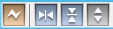
中3つがツールバーボタン

右がアドレスバー

アイコンやボタンはデフォルトのV2Cから追加表示しています。
このように自由に変更することができます。
Mainツールバーだけではなく、スレ一覧ツールバー、レス表示ツールバーも同様にアイコンやボタンの柔軟な設定ができます。
アドレスバーには、スレ一覧に開かれている板や、レス表示欄に開かれているスレッドのURLが表示されています。
板一覧ツールバー†
デフォルトでは表示されていません。
板一覧†
V2C 使用法 板一覧
V2C 使用法 板一覧・お気に入り
掲示板の板をツリー表示します。
「2ch」タブには2chの板が、「外部板」や「まちBBS」タブにはその他の掲示板が、「ユーザ定義板」タブには自分で追加した掲示板が、「RSS」タブにはRSSが表示されます。
「お気に入り」タブにはお気に入りの板やスレッドを登録しておくことができます。
また、「お気に入り」タブとして自分でタブをいくつでも追加することができます。
板一覧は非表示にしてマウスオーバーでポップアップさせたり、別ウィンドウで開いたりと、柔軟に表示方法を変えることができます。
スレ一覧ツールバー†
参照: V2C 使用法 スレッド一覧の「ツールバー」
Mainツールバー同様、柔軟な設定ができます。
右側のスレ一覧の絞り込み・検索入力欄ではスレ一覧の検索や、2ch全域からのスレッド検索等、任意の検索サイトを追加可能なWebスレッド検索が使えます。
スレ一覧†
V2C 使用法 スレッド一覧
板やお気に入りのスレッドを一覧表示します。
カラムやソートは変更することができます。
レス表示ツールバー†
V2C 使用法 レス表示操作
Mainツールバー同様、柔軟な設定ができます。
絞り込み・検索入力欄ではレス表示欄の検索や、Twitterの検索ができます。
レス表示欄†
V2C 使用法 レス表示操作
V2C 使用法 スレッド表示
スレッドのレスを表示します。
レス表示欄はカラムで分割することができます。
例えば、二つに割って2chとTwitterの両方を見たり、三つに割ってTwitterクライアントとして利用することができます。
書き込み欄ツールバー†
V2C 使用法 書き込み
書き込みの際に、名前やメール、●やp2の設定をするところです。
短文リストやAAList.txtを使っている場合は「名前」をクリックすることにより、その内容をポップアップ表示することができます。
「メモ選択」で書き込み欄にメモをとっておくとこができます。
書き込み欄ツールバーの内容は、書き込み欄の下段に分割して表示することができます。
書き込み欄†
V2C 使用法 書き込み
書き込みを行う欄です。
右クリックから、短縮URLや、バグ報告用テンプレを使うことができます。
本スレで環境依存の質問をする際は、バグ報告用テンプレを使用してください。
書き込みは、書き込みウィンドウから行うこともできます。
ステータスバー†
≫ステータス表示
スレッドのステータス等を表示します。
クリックで書き込み欄を表示することができます。
アイコン†






関連項目: ツールバーアイコン
参照: V2C 使用法 アイテム用アイコン+α
|
|
+
| | ポップアップメニュー(通称右クリック) を展開
|
通称右クリックこと、ポップアップメニュー。
V2Cの操作の要を成すものです。
右クリックをする場所に応じてポップアップメニューが用意されており、その右クリックを出来る場所が相当な数にのぼります。
少々特殊なUIですが、慣れてくればかなりの機動力を発揮することができます。
板一覧とスレ一覧†
|
+
| | 
|
| 板一覧タブ右クリックメニュー |
|---|
| タブを閉じる(C) | |
| 全てのタブを閉じる(A) | |
| 他のタブを閉じる(O) | 右クリックしたタブ以外のタブを全て閉じます |
| これより前を閉じる(L) | 右クリックしたタブより左、または上のタブを全て閉じます |
| これより後を閉じる(R) | 右クリックしたタブより右、または下のタブを全て閉じます |
| タブをロックする | 板一覧タブでは使えません |
| 全てのタブをロックする | 板一覧タブでは使えません |
| 全てのタブのロックを解除 | 板一覧タブでは使えません |
| 設定 | 展開した中にある「タブの設定」で板一覧タブの設定を個別に変更できます |
|
|
+
| | 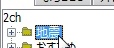
|
| カテゴリ右クリックメニュー |
|---|
| 送る | カテゴリをツールバーボタンとして登録できます |
| コピー(C) | カテゴリに対しては使用できません |
| ログから検索(S) | 右クリックしたカテゴリに属する板の取得済みログから全文検索します |
| ログの整理 | お気に入り登録されていないスレッドのログを全て削除します |
|
|
+
| | 
|
| 板右クリックメニュー |
|---|
| スレ一覧を開く(O) | |
| 新しいタブでスレ一覧を開く(T) | |
| 板を外部ブラウザで開く(B) | 板をInternet ExplorerやFirefoxなどの通常ブラウザで開きます |
| 送る | 板をお気に入りに追加したり、ツールバーボタンとして登録できます |
| コピー | 板名やURLをテキストとしてコピーします。登録用にコピーしたものは、お気に入りタブやフォルダにペースト(追加)できます |
| ログから検索(S) | 右クリックした板の取得済みログから全文検索します |
| ログフォルダのチェックと修復 | |
| ログの整理 | お気に入り登録されていないスレッドのログを全て削除します |
| 新規スレッド(N) | |
| 手動板移転 | 板が移転した時に移転先URLを手作業で指定します*3 |
| 色の設定(C) | 設定すると板一覧での板名に背景色が付きます |
| 板のプロパティ | |
|
レス表示欄Part1+書き込み欄†
書き込み欄の「名前」のメニューは左クリックで出てきます。短文リスト(AAリスト)です。
レス表示欄Part2†
真ん中一番左のはチェック欄を表示し、その上で右クリック
※掲載されているものが全てではありません。
参考:ぶるるる V2Cのちょっと便利な使い方6 ~右クリックがすごい~
|
V2C 使用法 アイテム用アイコン+α
使い方基本編†
- まずは、左側の板一覧から興味のある「板」を選択して下さい。
スレ一覧に現在その板に立てられている「スレッド」の一覧が表示されます。
- 次にスレ一覧から読みたいスレッドを選択して下さい。
これで、レス表示欄に読みたいスレッドの内容が表示されます。
- えんぴつの絵柄の茶色いアイコンをクリックすると、書き込み欄が表示されます。
ここからスレッドに書き込みをすることができます。
機能設定基本編†
まずは、板一覧、スレ一覧、レス表示欄等のペインを、好みの配置に変更してみましょう。
V2C Topにある画像のように、自由に変更することができます。
「メニューバー」の「表示」にペインの配置を変更する機能が集められているので、試してみて下さい。
画像のTwitterのレイアウトに関しては、カラム のページを参照して下さい。
思うような操作感が得られないが、まだ設定には不慣れだ、という方は、まずはタブとマウスの設定からはじめてみるとよいと思います。
基本機能設定†
|
+
| | 基本機能 を展開
|
#include_cache(基本機能)
|
|
+
| | Twitter基本機能 を展開
|
#include_cache(Twitter基本機能)
|
ここまで読み終わったら†
V2Cの使い方の概要を知るには、使い方ガイドを参照して下さい。
V2CwikiのTopに置いてある動画を見るのもよいかもしれません。
つまずきやすい問題は、よくある質問やTwitter/よくある質問にまとめられているので参考にして下さい。
本格的に設定をすすめたい方は、機能設定ガイドを参考にして下さい。
その他†
V2Cのバージョンアップ†
JREのバージョンアップ†
アーカイブ版(JREなし)でインストールした場合†
「Oracle JREのダウンロード」から最新のJREに更新することができます。
インストーラ版(JRE同梱)でインストールした場合†
最新リリース版V2Cのインストーラで上書きインストールするとログ・設定はそのままでJREをアップデートすることができます。
V2Cの次回リリースを待たず、最新のJREに更新することもできます。以下はその方法です。
- JREだけの更新:Windows編
- V2Cを終了する。
- 新しいJRE(現在は6u24)をダウンロード・インストールする。
- V2Cインストールフォルダの jrew\jre6 を別の場所に移動する。
- C:\Program Files\Java\jre6 を V2Cインストールフォルダの jrew にコピーする。
- V2Cを起動して問題が無ければ2)で移動した jre6 を削除する。
- JREを他の用途に使用しない場合は1)でインストールしたJREをアンインストールする。
- JREだけの更新:Linux編
- V2Cを終了する。
- 新しいJRE(現在は6u24)をダウンロード・インストールする。
- インストールした jre1.6.0_24 を V2Cインストールフォルダの jrel にコピーまたは移動する。
- V2Cインストールフォルダの jrel/current.txt の内容を jre1.6.0_24 に変更する。
- V2Cを起動して問題が無ければV2Cインストールフォルダの jrel/jre1.6.0_23 を削除する。
- JREを他の用途に使用しない場合は1)でインストールしたJREを削除する。
アンインストール†
参照:V2C 使用法 アンインストール
![[PukiWiki] [PukiWiki]](image/v2c.png)
![[PukiWiki] [PukiWiki]](image/v2c.png)